傲软录屏怎么使用计划任务功能几个步骤教你
时间:2022-02-25 10:50:09
傲软录屏支持计划录屏的功能,这个功能就是帮你在指定的时间自动开启录屏功能,一些在线会议、网络直播、教学引导等你可以事先调整好录屏,即使人不再电脑旁,傲软录屏也可以帮你自动录制下来,下面就来教教大家操作手法。
1、点击“任务”>“计划任务”>“新建任务”。然后进行相应的设置:
2、开始时间:鼠标左键点击想要调整的年月日、时分秒,输入具体的数字或滚动鼠标前后来设置任务的开始时间。如果你想要在固定的时间重复录制,只需点击此栏最后的“重复”图标,勾选“重复”。鼠标左键点击“每周一、每周二、每周三、每周四”后,“√”状态下就是已确认在当时循环录制,想要取消,再次点击“√”就可以了。
3、时长/停止时间:选择好想要录制视频的时长或让视频自动停止录制时间。设置时长:输入时分秒,点击“循环”图标,查看循环选项。可以选择“循环录制直到手动停止”,或输入循环录制的次数,如5次、10次等。设置停止时间请参考以上操作。
4、录制区域:点击下拉菜单,选择想要录制的区域,如:全屏、自定义、无等。如果选择“自定义”,就会马上看到一个蓝色的选区。拖拽选区来设置录制区域,点击工具栏中红色的“x”可以重置选区。
5、录制完成:录制视频结束后,可不做任何操作,也可以设置关闭电脑。
6、所有设置都做好后,点击“确认”按键。
以上操作做好后,计划任务就创建成功了。ApowerREC会根据您设置的情况来执行相关操作,该任务会显示在主界面的计划任务栏中。右键点击该任务,你可以在任务开始前,对其进行删除/停止/编辑。
注意: 请在任务开始前,开启电脑及ApowerREC,否则软件无法执行该计划任务。
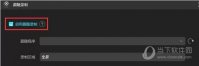
傲软录屏中有个跟随录屏功能,如果你想单独录制某个应用的操作,那么这个跟随录屏就派上用场了,它的特色就是无需手动停止,软件就能在你退出跟随录制的软件后,自动结束录制任务,下面来教大家如何使用。

傲软录屏支持计划录屏的功能,这个功能就是帮你在指定的时间自动开启录屏功能,一些在线会议、网络直播、教学引导等你可以事先调整好录屏,即使人不再电脑旁,傲软录屏也可以帮你自动录制下来,下面就来教教大家操作手法。

傲软录屏支持计划录屏的功能,这个功能就是帮你在指定的时间自动开启录屏功能,一些在线会议、网络直播、教学引导等你可以事先调整好录屏,即使人不再电脑旁,傲软录屏也可以帮你自动录制下来,下面就来教教大家操作手法。

在Windows系统中,某些应用程序会独占并控制电脑的音频设备,因此在使用ApowerREC录制视频时,可能会出现无法正常录制的情况。 这是由于电脑音频设备异常导致的,如果您遇到这样的情况,请参考以下步骤进行修复。

相信有不少人遇到电脑主板坏了然后更换了新主板,这个时候就有个问题困扰着用户,那就是电脑更换主板需不需要重装系统的问题,换主板需不需要重装系统,需要根据具体的情况来判断
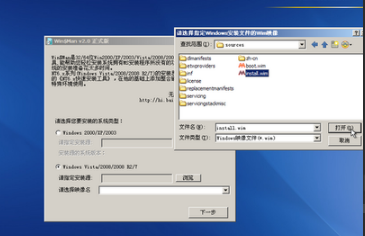
今天早上很不幸,在开机进入欢迎界面的时候,遇到电脑突然黑屏,开机启动后黑屏状态很久不能进系统,只显示鼠标箭头,等待一段时间后还是一样的问题,怎么回事呢?该怎么解决系统黑屏的情况呢?接下来就让我们一起来了解决的办法吧。 你们碰见过电脑用着用着就黑屏了吗